win10电脑修改管理员名字的方法
时间:2023-07-28 16:22:27作者:极光下载站人气:205
我们刚刚使用win10系统的时候,可能会需要进行管理员的设置,当过了一段时间之后,自己又想要重新设置修改一下管理员用户名字,那么我们该如何设置呢,其实我们可以进入到win10系统电脑中的管理页面中找到本地用户和组文件,在该文件功能下将用户打开就可以选择自己需要修改的管理员名字进行修改了,平时我们在电脑中下载的一些文件都会存放在自己个人的管理用户文件夹中,如果你的管理员用户名字太复杂的话,不利于我们方便使用,下方是关于如何使用win10修改管理员用户名字的具体操作方法,如果你需要的情况下可以看看方法教程,希望对大家有所帮助。
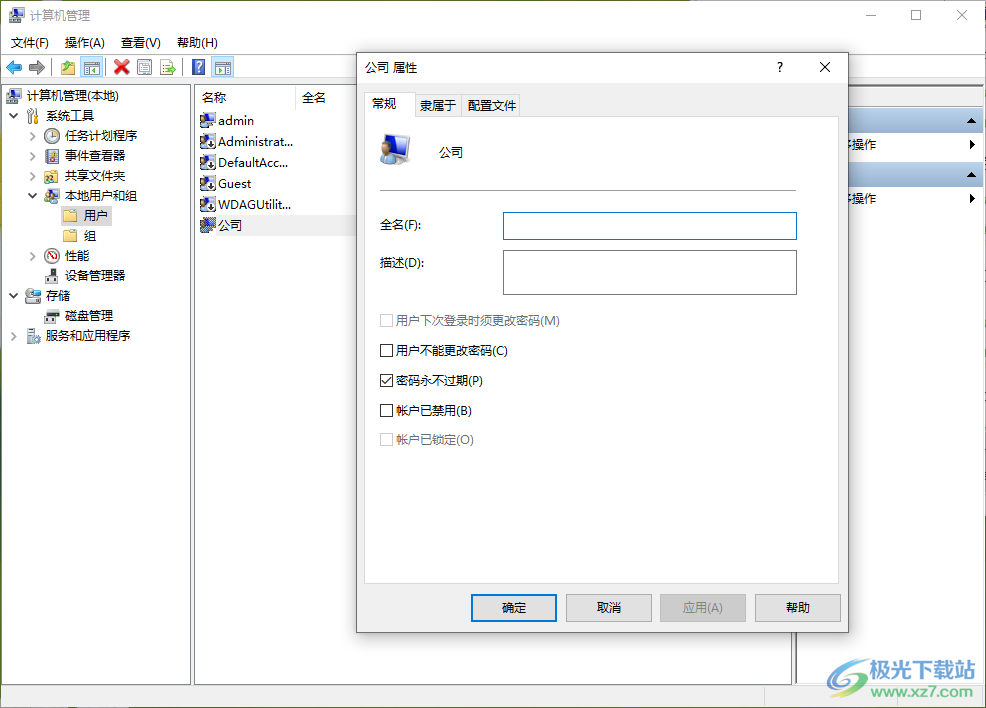
方法步骤
1.首先我们需要在电脑桌面上找到【此电脑】图标,将该图标进行右键点击,选择【管理】选项进入。
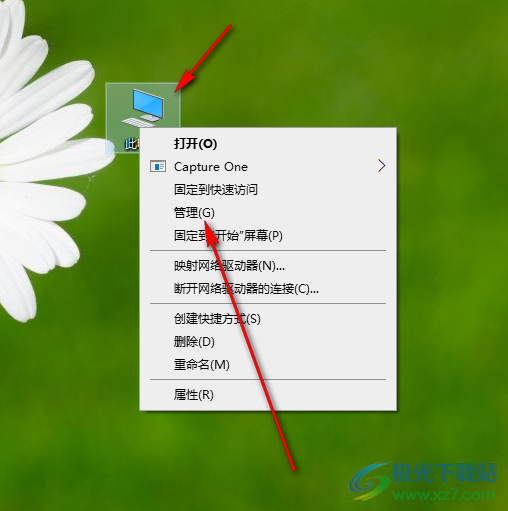
2.之后,就会进入到计算机的管理窗口中,我们需要在左侧的位置依次点击打开【系统工具】-【本地用户和组】,之后在右侧的位置就可以看到用户和组两个文件名称,双击用户进入。
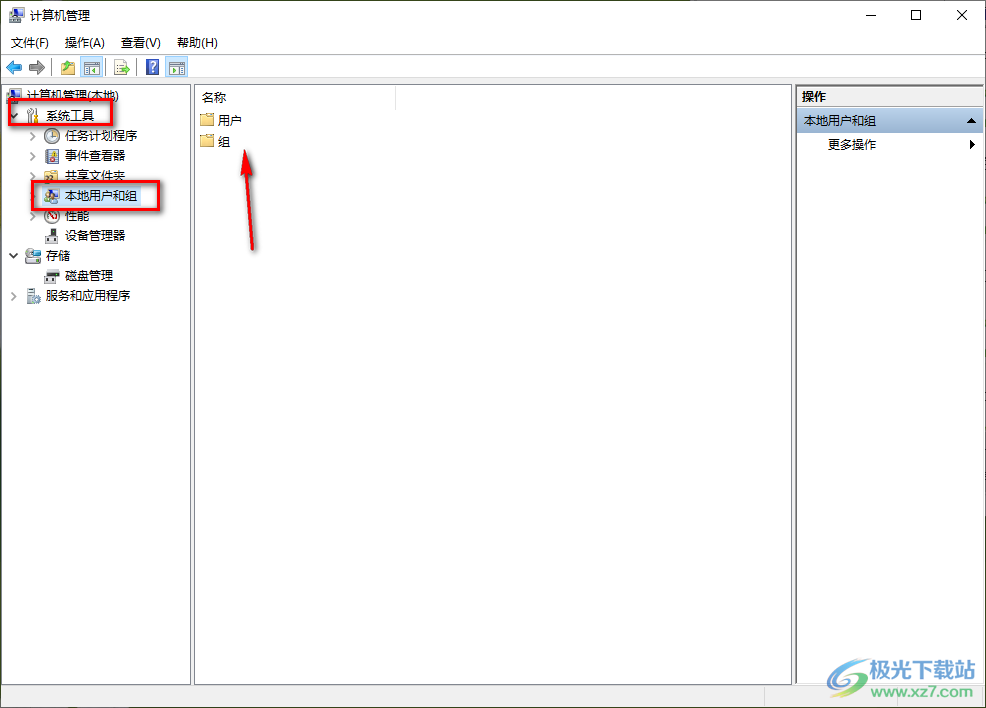
3.进入到用户的子选项中,我们可以看到在【用户】的子选项下包含了多个管理员用户名字。
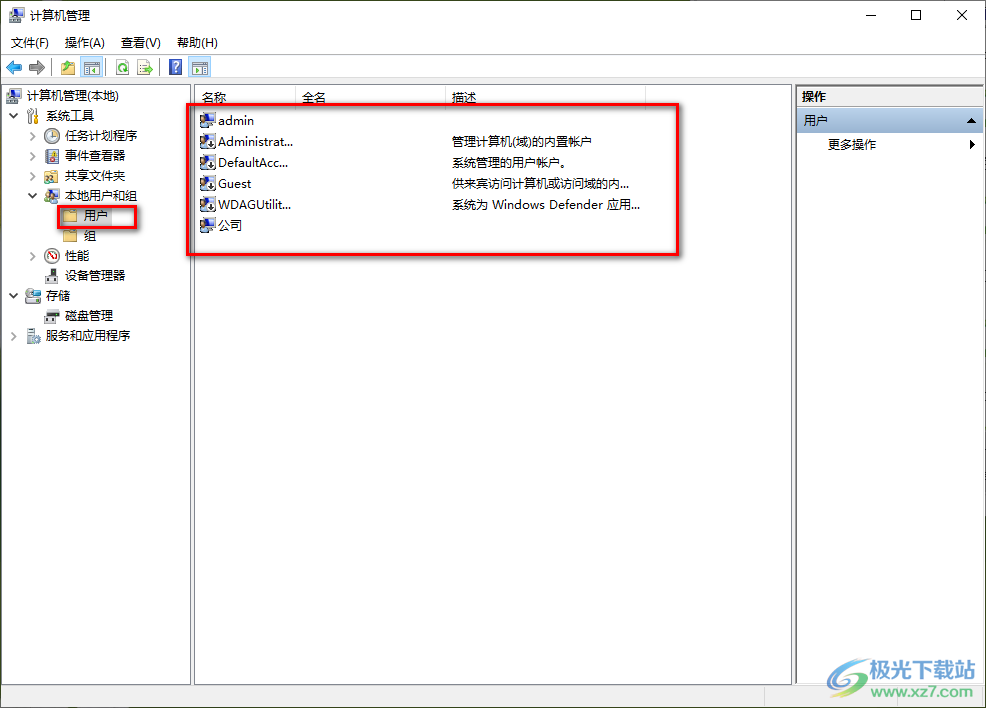
4.我们可以将需要进行修改的名字进行右键点击,然后在旁边出现的菜单选项中选择【重命名】选项即可进行修改名字。
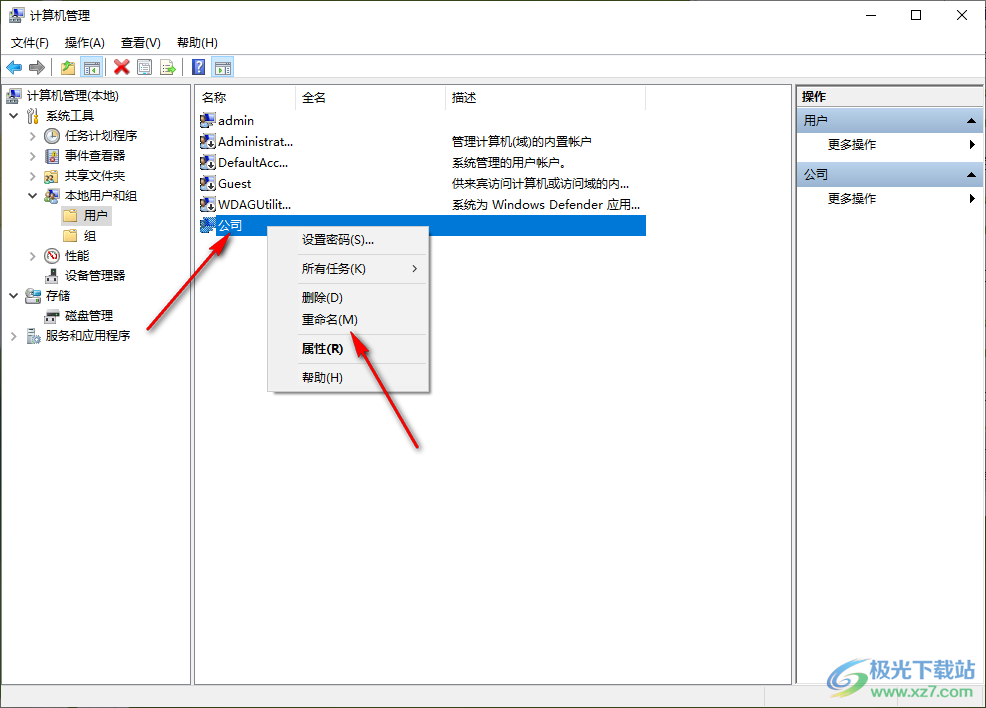
5.或者,我们也可以使用鼠标将需要更改的用户名称进行双击一下,就会马上进入到该用户名称的窗口中,在该窗口中进行修改名字也是可以的。
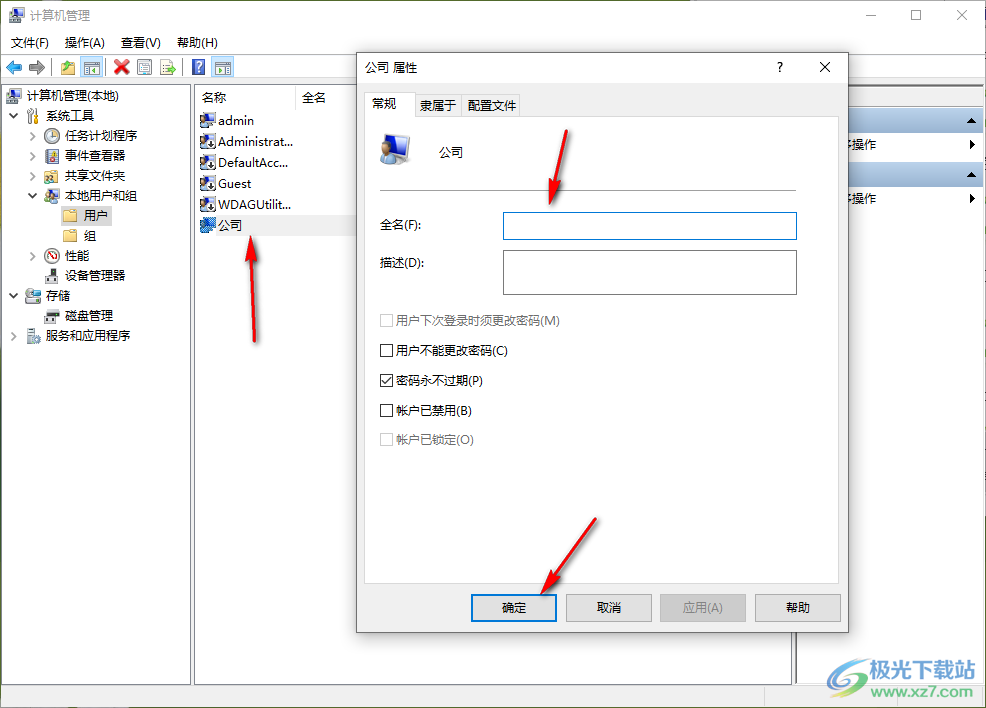
以上就是关于如何使用win10修改用户名字的具体操作方法,在win10中有自己需要管理的一些用户文件,我们可以为这些用户名称进行更改设置,将名字更改成自己比较喜欢的名字进行使用即可,感兴趣的话可以自己操作试试。

大小:4.00 GB版本:64位单语言版环境:Win10
- 进入下载
相关推荐
相关下载
热门阅览
- 1百度网盘分享密码暴力破解方法,怎么破解百度网盘加密链接
- 2keyshot6破解安装步骤-keyshot6破解安装教程
- 3apktool手机版使用教程-apktool使用方法
- 4mac版steam怎么设置中文 steam mac版设置中文教程
- 5抖音推荐怎么设置页面?抖音推荐界面重新设置教程
- 6电脑怎么开启VT 如何开启VT的详细教程!
- 7掌上英雄联盟怎么注销账号?掌上英雄联盟怎么退出登录
- 8rar文件怎么打开?如何打开rar格式文件
- 9掌上wegame怎么查别人战绩?掌上wegame怎么看别人英雄联盟战绩
- 10qq邮箱格式怎么写?qq邮箱格式是什么样的以及注册英文邮箱的方法
- 11怎么安装会声会影x7?会声会影x7安装教程
- 12Word文档中轻松实现两行对齐?word文档两行文字怎么对齐?
网友评论